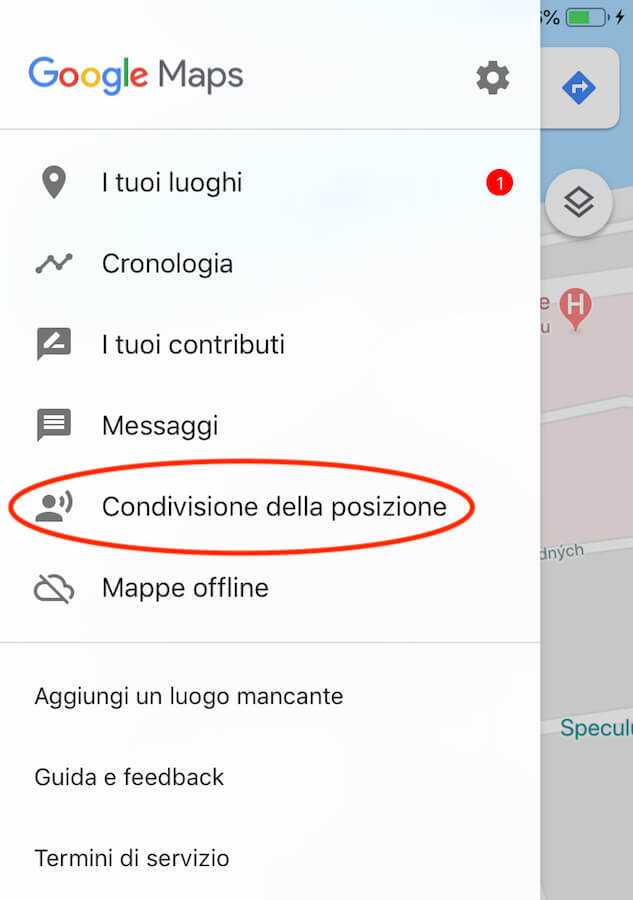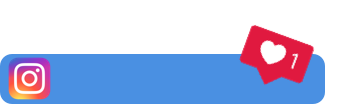Come usare Google Maps: guida definitiva e trucchi
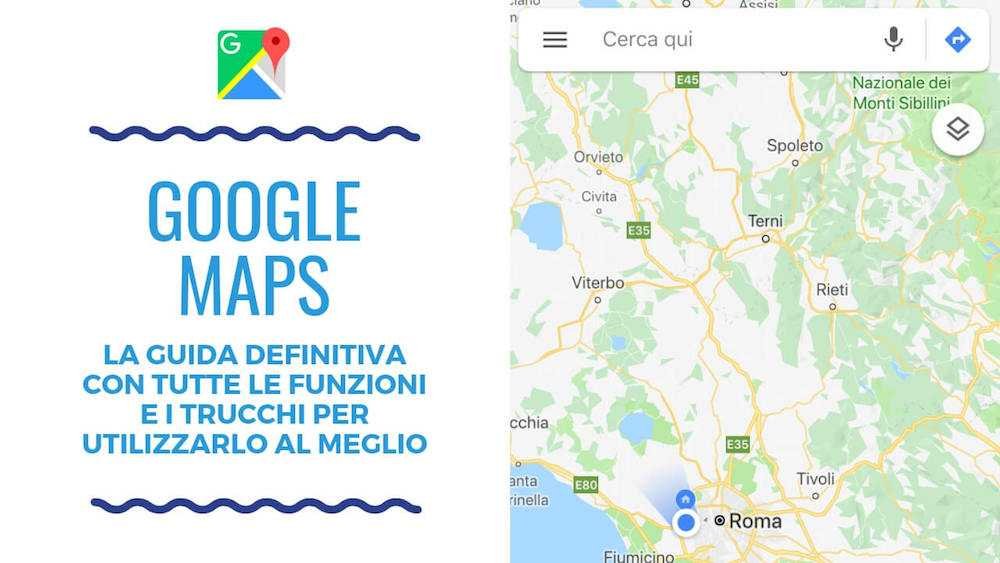
Lo ammetto: io non mi muovo senza il navigatore Google Maps. Sia che debba spostarmi in auto o a piedi in zone che non conosco della mia città, sia durante i miei viaggi, io mi sento sicuro solo ascoltando la vocina di Google Maps che mi guida fino a destinazione.
Da quando poi è stato abolito il roaming dati in Europa è possibile utilizzarlo in qualsiasi posto dell’Unione Europea al posto delle odiosissime mappe cartacee che, una volta aperte, io non sono mai riuscito a ripiegare nel modo giusto. Viva la tecnologia!
Google Maps è una di quelle applicazioni che consiglio a chiunque di scaricare sul proprio smartphone, al pari di Google Traduttore, perché potrebbe sempre tornare utile. Se poi sei un viaggiatore non puoi assolutamente farne a meno, anche nei Paesi in cui non è stato abolito il roaming, basterà solo acquistare una sim locale, inserirla nel proprio smartphone e utilizzarlo anche negli Stati Uniti, in Asia, in Sudamerica o in qualsiasi altra parte del mondo. Non vuoi acquistare una sim locale? Nessun problema, potrai anche utilizzare l’app offline scaricando le mappe.
Se la tua auto è poi dotata di CarPlay ti basterà collegare il tuo smartphone all’automobile e avere Google Maps come navigatore sul cruscotto, che ti fornirà anche indicazioni aggiornate sul traffico proponendoti percorsi alternativi in caso di ingorghi o incidenti.
In questo post ti spiegherò come utilizzare al meglio Google Maps sia che tu ti muova in automobile, in scooter, in bicicletta, con i mezzi pubblici o a piedi.
COME UTILIZZARE GOOGLE MAPS: TUTTO QUELLO CHE DEVI SAPERE
Come scaricare Google Maps
Google Maps è un’applicazione gratuita che può essere scaricata
In genere i dispositivi Android hanno già l’app di Google Maps preinstallata, se così non fosse ti basterà fare clic sul link che ti ho indicato un paio di righe fa e scaricarla in pochissimi secondi, come d’altronde devono fare i possessori di dispositivi Apple che hanno preinstallata l’app Mappe di Apple ma non Google Maps.
Una volta installata, per utilizzare tutte le sue funzionalità, bisognerà accedere al proprio account Google.
Ora che l’hai scaricata possiamo vedere insieme come utilizzarla al meglio per i nostri spostamenti, anche a piedi.
Le funzioni del navigatore Google Maps
Con un tap sull’icona di Google Maps si aprirà istantaneamente l’applicazione, pronta per essere utilizzata.
Con Google Maps è possibile:
- farsi guidare fino a destinazione
- trovare bar, ristoranti, pasticcerie, locali per aperitivi e cibo d’asporto
- trovare hotel, bancomat, autolavaggi, autofficine, benzinai, saloni di bellezza, ospedali, parcheggi e farmacie
- trovare qualsiasi tipo di negozio, dagli alimentari a quelli di abbigliamento, passando per quelli di articoli elletronici o sportivi
- trovare parchi, palestre, discoteche, musei, cinema e attrazioni varie.
Il tutto con foto, indirizzi, recensioni e numeri telefonici.
Ma è possibile anche condividere la propria posizione o il percorso con i propri contatti, come vedremo in seguito.
Come utilizzare Google Maps per le indicazioni stradali in automobile, in scooter o in moto
Iniziamo dalla funzione base: le indicazioni stradali per arrivare da un punto A a un punto B.
La prima cosa da fare è scrivere nella casella “Cerca qui” l’indirizzo da raggiungere o il punto di interesse, è possibile utilizzare in alternativa il riconoscimento vocale e invece di digitarlo a mano sarà sufficiente pronunciarlo dopo aver pigiato sull’icona del microfono.

Ipotizziamo di dover raggiungere la stazione di Firenze Santa Maria Novella. Scriviamo Firenze Santa Maria Novella nella casella “Cerca Qui”, e clicchiamo su “Partenza” per far partire il navigatore Google Maps.
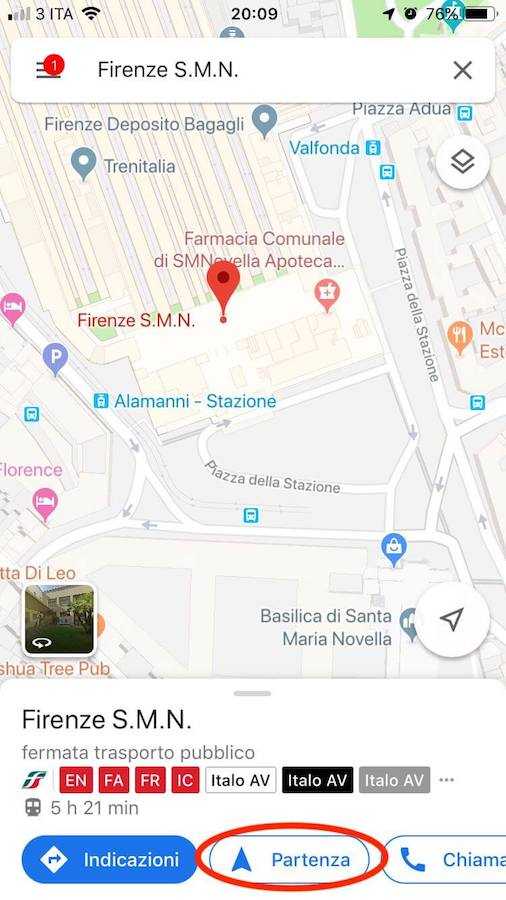
Cliccando su “Indicazioni” è possibile scegliere il mezzo di trasporto (automobile, mezzi pubblici o a piedi), visualizzando il chilometraggio e il tempo di percorrenza. Cliccando poi su “Dettagli” appare un grafico riguardante il traffico, e tutte le indicazioni stradali.
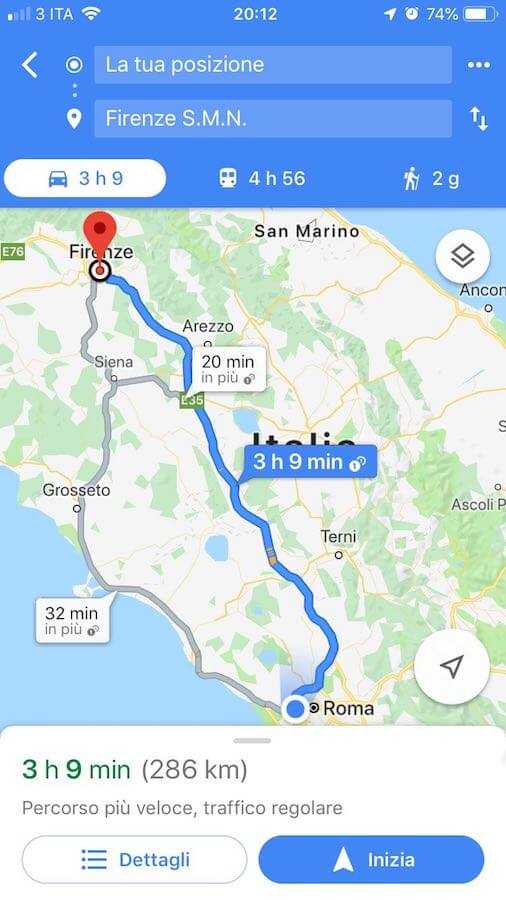
Cliccando su “Inizia” partirà la navigazione guidata e tu dovrai solo guidare (o camminare) – con attenzione – seguendo le indicazioni che ti verranno fornite sia a voce che sul display.
Facendo tap sul simboletto raffigurante i tre puntini accanto a “La tua posizione” puoi:
- aggiungere una o più tappe
- selezionare opzioni percorso per evitare le autostrade, evitare i pedaggi o evitare i traghetti
- impostare un promemoria per la partenza e Google Maps ti avviserà quando sarà ora di metterti in viaggio
- condividere le indicazioni o la tua posizione con un tuo contatto o sui social network.
Tramite il menu accessibile facendo tap sul pulsante con il simbolo dei tre puntini puoi anche impostare un promemoria per la partenza, e indicando l’orario in cui vuoi arrivare o in cui vuoi partire sarai avvisato da Google stesso quando arriverà il momento di metterti in viaggio. È inoltre possibile aggiungere diverse tappe al percorso premendo sul pulsante Aggiungi tappa.
Volendo è anche possibile cambiare il tipo di mappa, da quella predefinita a quella satellitare, a quella rilievo, e aggiungere dettagli come il trasporto pubblico, il traffico e i percorsi per le biciclette. Basterà cliccare sul cerchietto bianco in alto a destra sulla mappa con dentro un rombo,
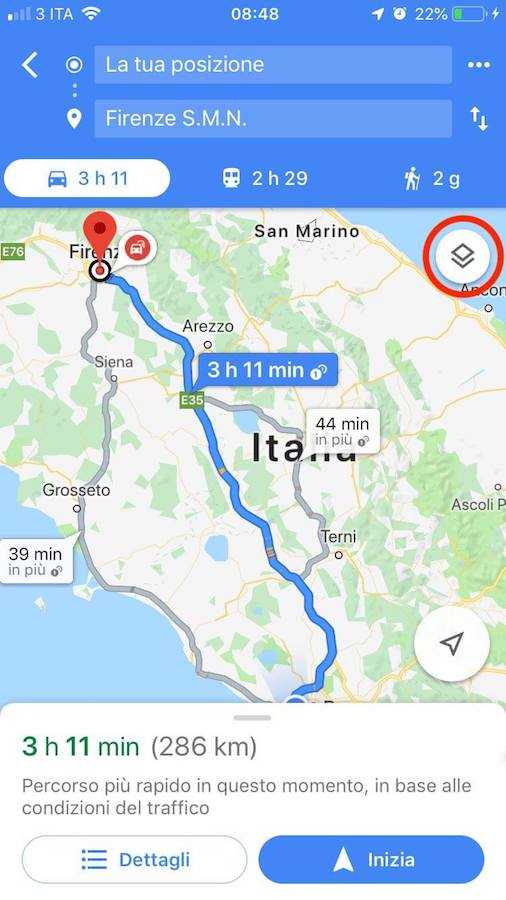
e scegliere quella che si preferisce. Io utilizzo sempre la predefinita.
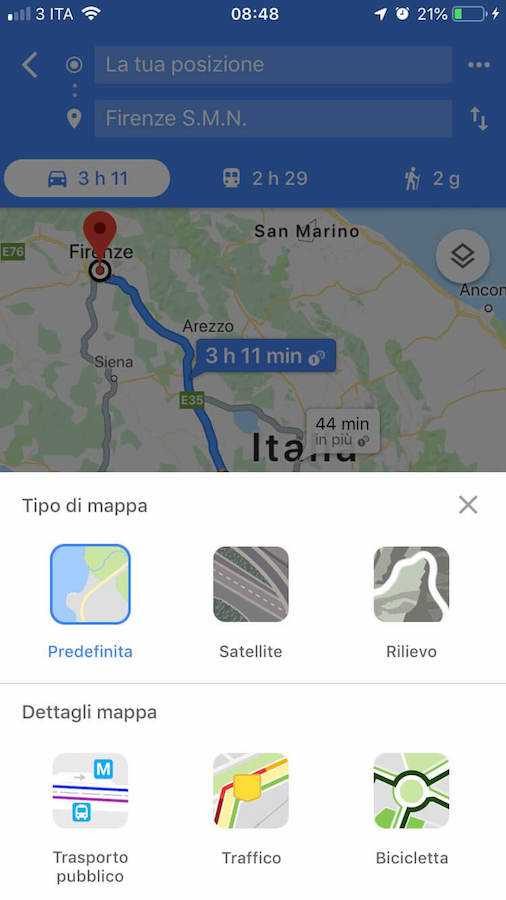
Ti muovi spesso in scooter o in moto? Guardare in continuazione lo schermo del proprio smartphone mentre si guida è molto pericoloso, io ti consiglio di utilizzare gli auricolari e di farti guidare solo dalla voce.
Ti suggerisco anche di inserire il tuo indirizzo di casa o quello lavorativo, in modo da selezionarli immediatamente senza doverli digitare. Puoi anche salvare i tuoi luoghi preferiti, quelli da visitare o i luoghi speciali. Per farlo devi accedere al menu principale cliccando sulle tre linee orizzontali in alto a sinistra e cliccare su “I tuoi luoghi”.
Come attivare le indicazioni sugli autovolex
Dalla fine del mese di maggio 2019 è stata introdotta anche in Italia la segnalazione degli autovelox sul percorso di guida. Per attivare tale funzione non bisogna fare nulla, basta impostare il luogo di partenza e quello di destinazione per vedere apparire sulla mappa delle icone arancioni con una telecamera stilizzata che segnalano la presenza degli autovelox, proprio come nella schermata sottostante.
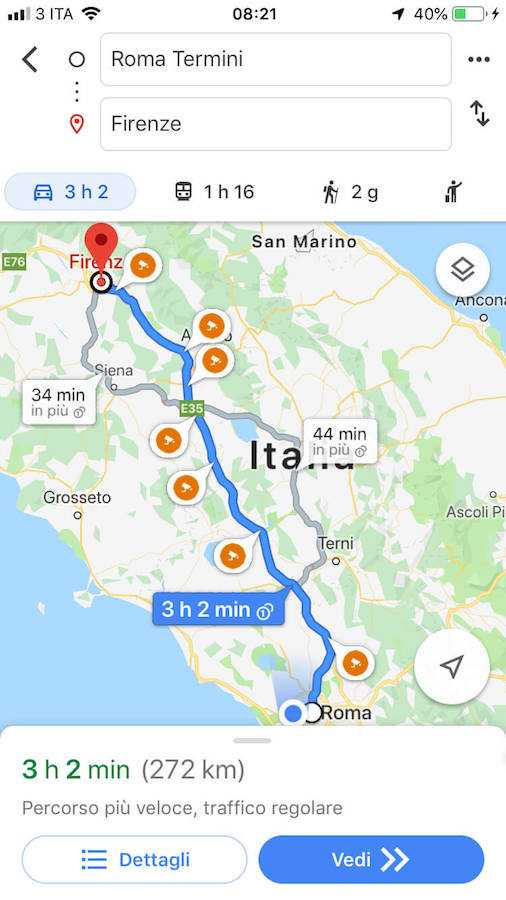
Quando ci si avvicina all’autovelox parte un segnale acustico che lo segnala e sullo schermo appare la velocità massima consentita.
Come utilizzare Google Maps a piedi
Se devi spostarti a piedi verso un indirizzo della tua città che non conosci, o se sei in viaggio in qualsiasi altra città, dovrai sempre scrivere l’indirizzo o il luogo d’interesse nella casella “Cerca qui”, cliccare su “Indicazioni” e poi sull’icona dell’omino che cammina.
Facciamo un esempio: mi trovo in via del Corso a Roma e devo raggiungere il Colosseo. Ecco la schermata che mi apparirà con i relativi tempi di percorrenza: a piedi 25 minuti e con i mezzi pubblici 13 minuti.
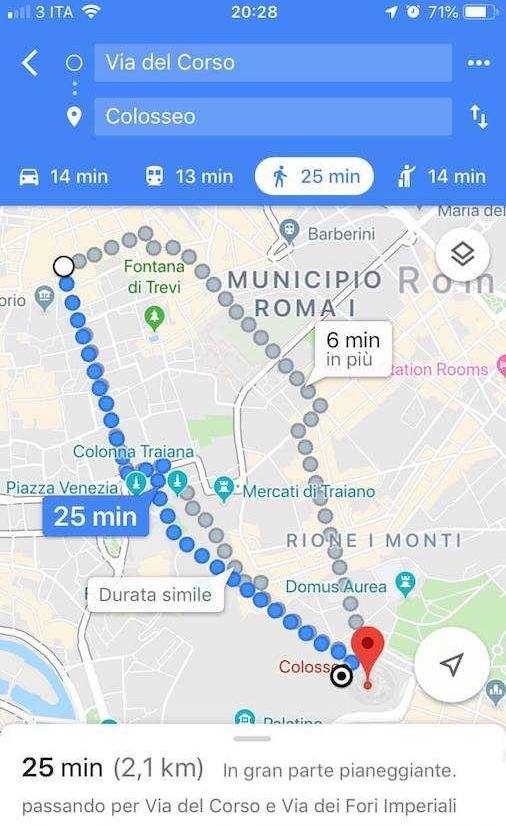
Sotto a destra c’è il tasto Inizia, cliccandoci sopra partirà il navigatore Google Maps che ci accompagnerà anche vocalmente fino alla destinazione.
Come utilizzare Google Maps per i mezzi pubblici
Questa è una delle funzioni che utilizzo maggiormente quando sono in viaggio, anche perché nella mia città mi muovo solo in scooter o in automobile. A Roma purtroppo non è semplice andare in bicicletta, sia per il traffico, sia per la mancanza di piste ciclabili (ce ne sono poche), sia per la sua conformazione collinare.
Ti faccio anche qui un esempio per farti comprendere meglio questa funzionalità.
Ipotizziamo di trovarci a Londra e di dover raggiungere il London Eye da Picadilly Circus.
Apriamo Google Maps, scriviamo nella casella “Cerca qui” London Eye e clicchiamo su “Indicazioni”. Google Maps ci mostrerà subito il percorso dalla posizione che rileva. Se siamo effettivamente a Piccadilly Circus o nelle sue vicinanze lasciamola immutata, se invece siamo in hotel e vogliamo controllare che mezzi prendere da un punto all’altro scriviamo al posto de “La tua posizione” Piccadilly Circus. Cliccando sull’icona del tram (o metro) ci verranno mostrate tutte le opzioni prossime a partire.
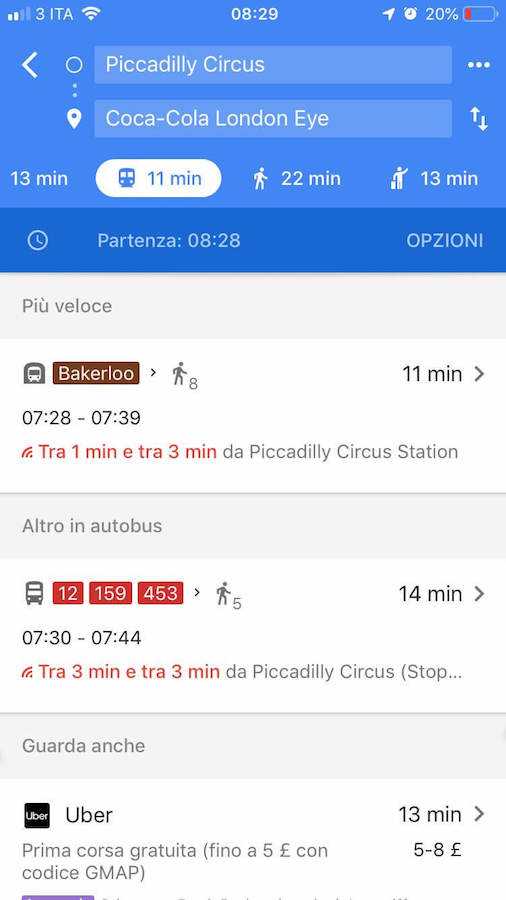
Cliccando sulla prima troveremo tutto il dettaglio del percorso con anche l’indicazione della direzione da prendere nella metro, cosa secondo me fondamentale. Attivando Google Maps il navigatore ci condurrà fino alla stazione della metro e poi una volta scesi ci condurrà proprio di fronte all’attrazione.

Cliccando invece su Opzioni è possibile selezionare le modalità preferite attivandone alcune ed escludendone altre.
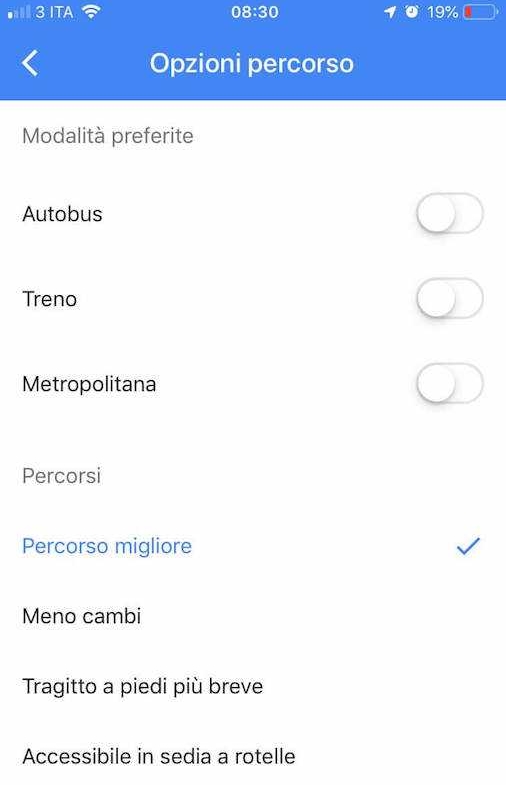
Fantastico vero? Questa funzione di Google Maps mi ha risolto un mucchio di viaggi!
Come condividere la posizione Google Maps con i propri amici o contatti
Prima o poi qualcuno ti chiederà “mi manderesti per favore l’esatta posizione con Google Maps?”. Non farti prendere dal panico come successe a me la prima volta che mi rivolsero questa domanda.
Ti faccio anche qui un esempio in modo da risultare più chiaro.
Sei con una coppia di amici a Parigi e tu ti trovi senza di loro in un bar nei pressi della Tour Eiffel. Vuoi aspettarli lì e per farti raggiungere, senza dire il nome del bar o la via che loro poi dovranno digitare nel navigatore, dovrai solo aprire Google Maps, geolocalizzarti, e cliccare sul pulsante “Condividi” posto in basso (per trovarlo dovrai scorrere con il dito verso sinistra), e scegliere se inviare la posizione via mail, via SMS o via WhatsApp, o addirittura via Facebook Messenger, via Telegram, via Twitter o via Facebook.
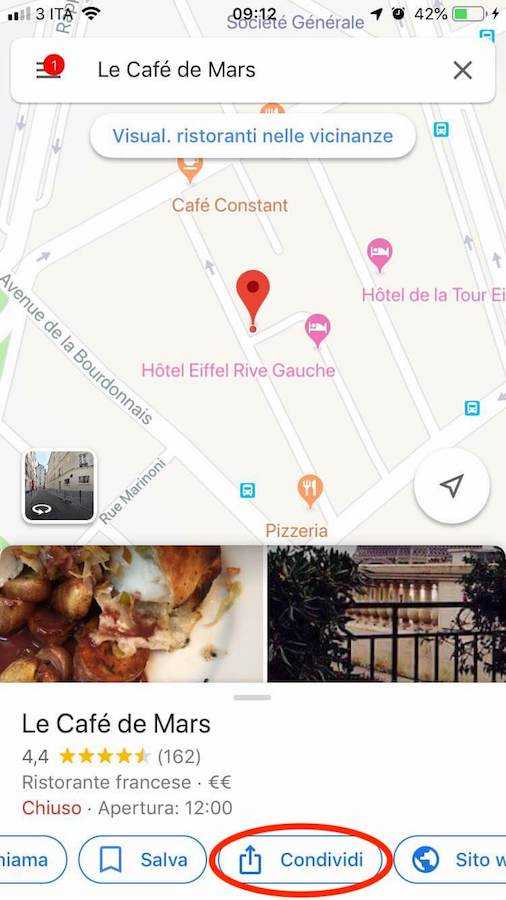
Chi la riceverà dovrà solo cliccarci sopra e far partire la navigazione dalla sua applicazione Google Maps.
Puoi anche condividere la tua posizione in tempo reale con chi vuoi tu. Per farlo dovrai cliccare sulle tre linee orizzontali che si trovano alla sinistra della casella “Cerca qui”, cliccare su “Condivisione della posizione”, scegliere per quanto tempo condividerla (una o più ore o fino alla disattivazione), scegliere un tuo contatto o inviarla tramite messaggio, dovrai però essere collegato con il tuo account Google.
Google Maps: come trovare ristoranti, caffè, attrazioni e altro
Questa è un’altra funzione del navigatore Google Maps che a me piace tanto e che trovo estremamente utile.
Aprendo l’app e cliccando sull’icona in basso a sinistra “Esplora”, vengono mostrati tutti gli esercizi commerciali che si trovano nelle vicinanze. Basterà solo cliccare sul gruppo di interesse per trovare tutte le informazioni ad esempio su ristoranti con foto, indirizzi, fascia di prezzo, recensioni e numeri telefonici. Sfogliando è possibile trovare anche le informazioni sui maggiori eventi sempre nelle proprie vicinanze e la top 10 dei ristoranti. Comodissimo, non trovi?
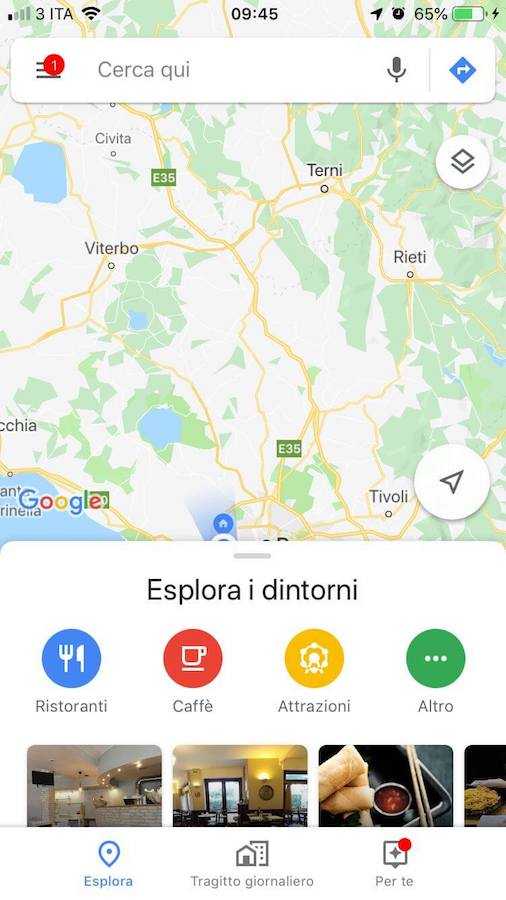
Google Maps senza connessione internet: come utilizzare le mappe offline
Se ti trovi purtroppo in un logo senza connessione internet puoi ugualmente utilizzare il navigatore Google Maps utilizzando le mappe offline. Per farlo però devi prima averle scaricate.
Per scaricare le mappe devi accedere al menu facendo tap sulle tre linee orizzontali poste in alto a sinistra, cliccare su “Mappe offline” e scegliere o una mappa per la tua area locale (chiamata Casa), o scegliere una Mappa personalizzata scegliendo un’area muovendoti con le dita sullo schermo del tuo smartphone. Una volta selezionata l’area dovrai cliccare su “Scarica”.
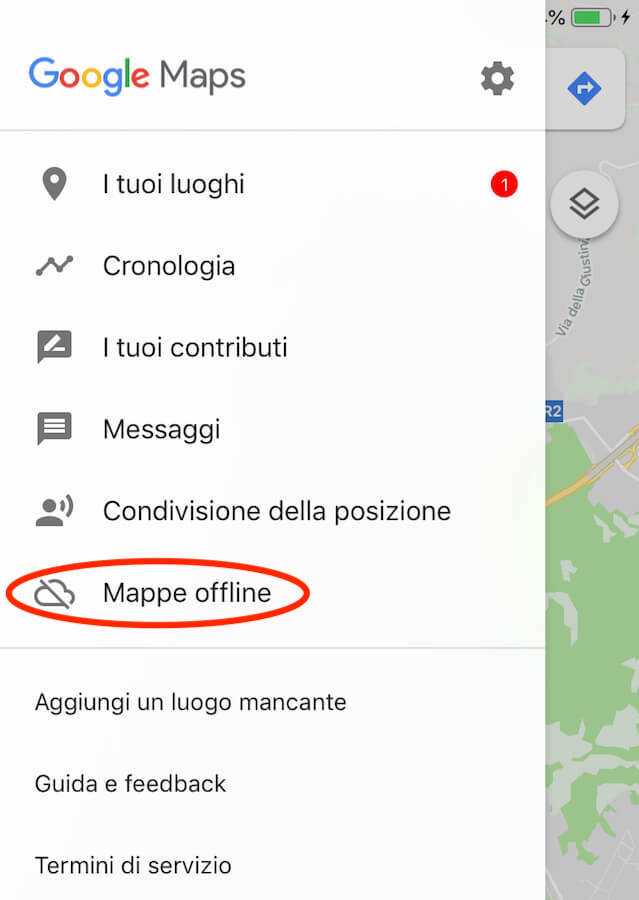
Nel menu Mappe Offline potrai poi cliccare sulla mappa scaricata, aggiornarla, eliminarla o rinominarla cliccando sull’icona della matita.
Cliccando invece sul simbolo dell’ingranaggio sempre nel menu Mappe offline potrai:
- scegliere se aggiornare le mappe offline automaticamente o manualmente
- scegliere se scaricare le mappe offline solo quando sei connesso via wi-fi o indifferentemente sia su reti mobili che wi-fi.
Google Maps su pc
Essendo un travel blogger io lavoro praticamente sempre sul pc, e utilizzo molto spesso Google Maps dal computer per farmi un’idea della posizione di un luogo e per crearmi un itinerario di viaggio. È comodissimo per verificare ad esempio se l’hotel che si sta prenotando o se l’appartamento su AirBnb a cui si sta facendo un pensierino si trova nelle vicinanze di una fermata di un mezzo pubblico.
Per accedere a Google Maps dal pc bisogna collegarsi a questo link e utilizzare le stesse funzioni di cui ti ho parlato per la versione mobile, ovviamente senza la funzione della navigazione.
Se vuoi inviare le indicazioni dal pc al tuo smartphone o alla tua automobile (ci sono alcuni modelli di MINI e di Toyota abilitati a ricevere questo tipo di informazioni) devi prima abilitarti a questo link, ed accertarti di aver eseguito l’accesso al tuo account Google sia sul pc che sullo smartphone o tablet.
Trovata la posizione, sotto la casella di ricerca, troverai “Invia al telefono”. Dovrai scegliere il dispositivo a cui inviarla e cliccare su Invia.
La funzione più interessante di Google Maps da pc è secondo me Street View, che permette di visualizzare la strada o il percorso come se tu fossi effettivamente lì.
Come creare una mappa personalizzata su Google Maps
Google Maps dà la possibilità di creare anche mappe personalizzate in cui aggiungere luoghi, itinerari e punti di interesse, e ritrovarsela poi sul proprio smartphone pronta all’uso. Funzione utilissima per noi viaggiatori.
Per creare una mappa personalizzata bisogna:
- collegarsi a MyMaps
- essere loggati al proprio account Google
- cliccare sul pulsante “+ Crea una nuova mappa”
- cercare i punti di interesse inserendo il nome o l’indirizzo sulla classica barra di ricerca, o posizionandosi col cursore direttamente sulla mappa
- aggiungere il luogo cliccando sul tasto + accanto al nome, come in questa schermata in cui ho ipotizzato di aggiungere sulla mappa la posizione dei Musei Vaticani.
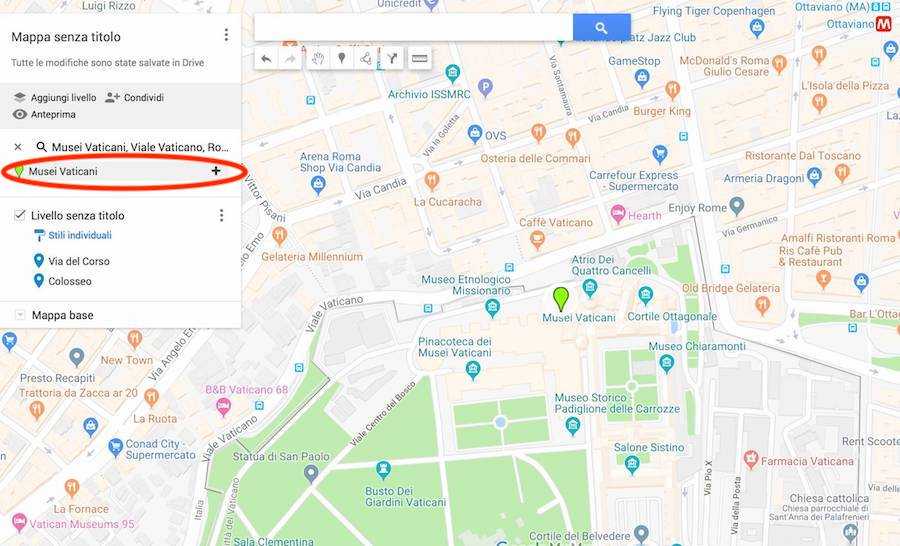
È possibile aggiungere livelli, cambiare tipo di mappa, tracciare linee e aggiungere indicazioni come il percorso da un punto A a un punto B.
È possibile poi condividere la mappa su Google Drive, ma anche via mail, via Facebook o via Twitter ma è possibile soprattutto visualizzarla sull’app Google Maps presente sul tuo smartphone o sul tuo tablet. Per farlo:
- devi aprire il navigatore di Google
- accedere al menu cliccando sulle tre linee orizzontali poste in alto a sinistra
- fare tap su “I tuoi luoghi”
- poi su “Mappe”
- e cliccare sul nome della mappa da te salvata in precedenza.
La mappa personalizzata può essere in seguito modificata e cancellata.
Spero di averti fatto conoscere le tante funzionalità di questa straordinaria applicazione. Utilizzala in viaggio, ti risolverà tanti di quei problemi o fastidi che nemmeno immagini.
Non ti convince Google Maps? Prova a utilizzare il navigatore ViaMichelin, è molto utile soprattutto per conoscere i costi del tragitto.
Un bel giorno di novembre apre per gioco il blog VoloGratis.org e si ritrova ad essere uno dei travel bloggers più seguiti e più influenti in Italia. Ama coccolare il suo bassethound Gastone, giocare con suo figlio Nicholas, cantare sia dentro che fuori alla doccia, suonare la chitarra e viaggiare per il mondo insieme alla sua famiglia. Odia fare la valigia e gli hotel con i bagni in comune. Per anni ha portato avanti la battaglia “più viaggi per tutti” non solo su VoloGratis.org ma anche su m2oradio, su Radio Capital, su Rai Radio 2, su Radio LatteMiele e sulle pagine de L'Huffington Post. Ogni tanto lo trovi in radio, in tv e su giornali. Il 18 maggio 2017 è uscito il suo primo libro "Professione Travel Blogger" disponibile in tutte le principali librerie italiane, anche online. La terza edizione, con il titolo "Professione Travel Blogger e Travel Influencer" è uscita a maggio 2022. Il 23 luglio 2020 è uscito il libro da lui curato dal titolo "In viaggio tra i borghi d'Italia". A fine giugno 2021 è stato pubblicato il suo libro "Passeggiate romane" tutto dedicato ai luoghi più insoliti, segreti e curiosi di Roma, con la prefazione di Lillo.